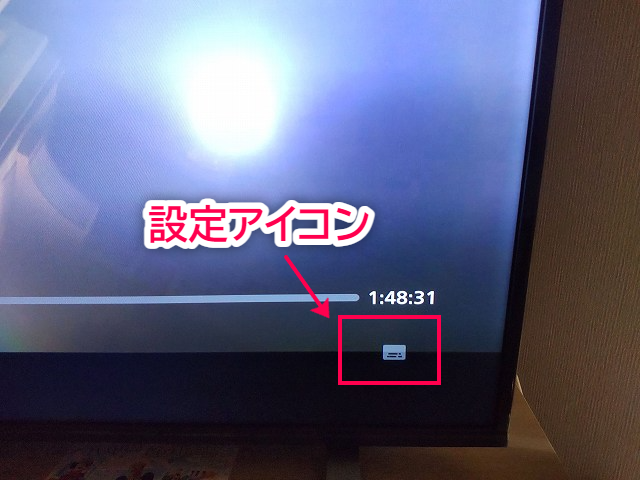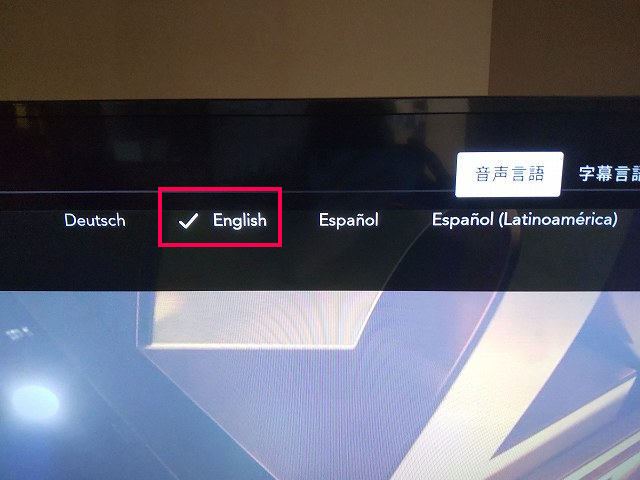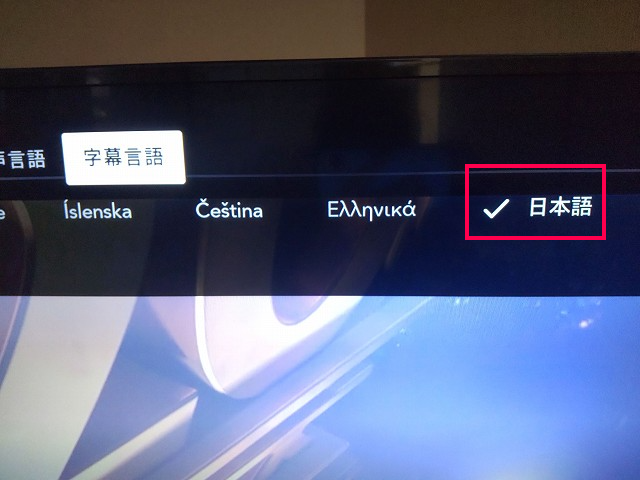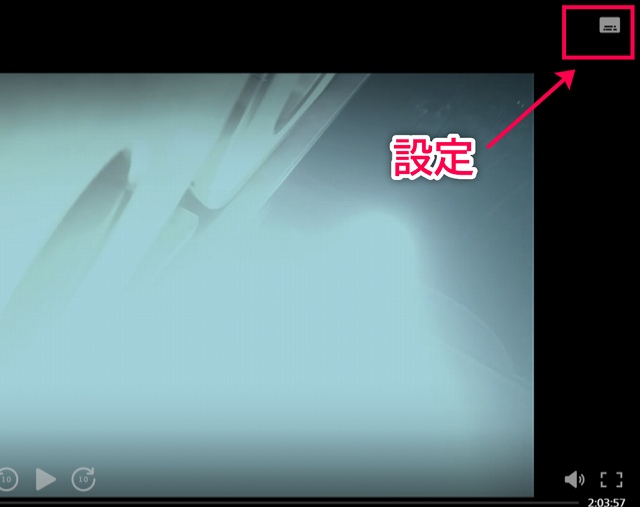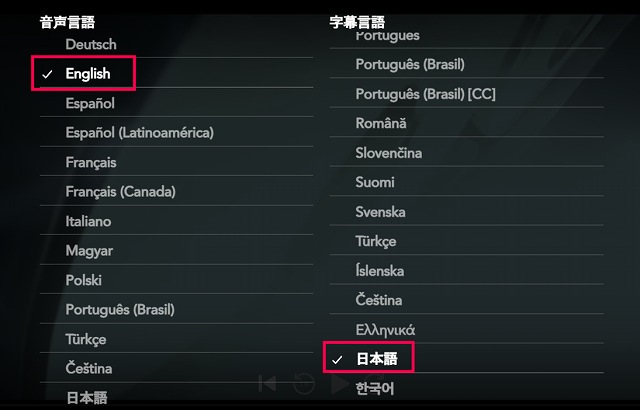Fire TV StickでDisney+(ディズニープラス)の海外作品を現地語と日本語字幕設定して楽しむ方法

我が家はサブスクサービスとして、
- Amazon Prime video
- Disney+(ディズニープラス)
を契約しています。
Fire TV Stickを利用してテレビでAmazon Prime videoを楽しんでいますが、これについては全く問題ありません。
ところが、Disney+に関しては海外作品を視聴すると、必ず吹替版で流れるんです。
そもそも海外作品は、現地語+字幕で見たい派なので、これがどうにもストレスでした。
ネット検索しても実際に試してないのか、的外れな設定しか挙がっておらず、イライラは募るばかり。
特にFire TV Stickでの設定方法は、まるでアテになりませんでしたが、自ら解決したのでシェアします。
偶然と言いますか、いろいろとテストしてみるべきですね。
もくじ
Fire TV Stickでの設定
Fire TV Stickを使って、Disney+の海外作品を字幕版で楽しむためには、簡単に設定が必要でした。
デフォルトだと、ほぼ全ての海外作品は吹替版で再生されます。
早速、設定方法です。
途中から画像を付けます。
- Disney+で視聴したい動画を再生
- 一時停止する
- Fire TV Stickの丸ボタンの上を押す
- 画面右下に設定ボタン出現

- 丸ボタンで設定ボタンを選択して押す

- 音声言語メニューでEnglishを選択

- 字幕言語で日本語を選択

これが、Fire TV Stickを利用して、Disney+の字幕設定を行う方法です。
一度、設定してしまえば、あとは何もする必要はありません。
試しにテレビのリモコンで、字幕設定をやってみたところ、同様に操作ができました。
字幕スタイルも好みで選べます。
パソコンでの操作
パソコンでDisney+を視聴する場合の字幕設定は、マウスの操作で簡単にできます。
順序としては、
- Disney+にログインする
- 視聴したい映画を再生する
- 右クリックして一次停止
- 右上の設定アイコンをクリック

- 音声言語と字幕言語をクリック

という流れです。
ちなみに字幕のスタイルもカスタマイズできます。
字幕はやはり、フォントカラーは白、背景はなしで、黒の縁取りがあると読みやすいなと感じます。
縁取りに関してはなしでも良いのですが、浮いた感じにしたければ、影を付けてもよいかもしれません。
いずれにしろ、自分が見やすい字幕スタイルを見つけると、より楽しみやすくなります。
Disney+の料金
参考までにDisney+の料金をお伝えしておきます。
月額990円(税込)で、年額を一括で支払えば9,900円(税込)で、2か月分はお得になります。
某国営放送よりコスパは確実に良い印象です。
入会日が精算日となり、日割り計算は行われないので、月末に近いと損だとかいうことはありません。
思い立ったときに契約してください。
年額9,900円(税込)ですから、映画館で2,000円を支払うと考えると、5本視聴すれば元は取れます。
新作をスグに見たい人は別ですが、ともかく映画を含めたディズニー系の作品を見たい人は、かなりお得です。
映画館で見ると、飲食代もかかるんで、結構、お高い娯楽になるんですよね・・・。
映画館は映画館の雰囲気、サウンドの迫力などは貴重ですけど、自宅で充分という人は、契約して損はないです。
まとめ
「Fire TV StickでDisney+(ディズニープラス)の海外作品を現地語と日本語字幕設定して楽しむ方法」というテーマで、字幕設定について書きました。
聞きかじった情報を、さも自分で調査したかのようなサイトだと、時間が取られるだけでイヤなもんですね。
画像がないのは、恐らく、第三者が他所のサイトから拾ってきただけです。
というこで、画像付きで設定方法を説明してますので、参考にしてもらえるとうれしいです。